Jak zaoszczędzić pieniądze z łapaczem oszczędności aplikacji Walmart
- Matt Klein
@ howtogeek
- Dodano: 12.07.09, 12: 08


Walmart jest liderem w niskich cenach i zazwyczaj trudno je pokonać…ale nie zawsze mają najniższe ceny. Korzystanie z aplikacji Walmart to świetny sposób na „złapanie” ich, gdy tego nie robią.
Łapacz oszczędności aplikacji Walmart jest zasadniczo narzędziem do dopasowywania cen. Po zakupie w Walmart możesz zeskanować paragon za pomocą aplikacji, a ona „zeskanuje okólniki od najlepszych konkurentów w Twojej okolicy” w poszukiwaniu tych samych przedmiotów, które kupiłeś. Jeśli znajdzie sklep oferujący produkt po niższej cenie niż zapłaciłeś, Walmart zwróci Ci różnicę.
te zwroty mają formę „karty podarunkowej eGift”, której możesz użyć przy następnym zakupie w dowolnym klubie Walmart lub Sam.
możesz być zaskoczony, jak szybko rzeczy się sumują.
jak skanować paragony za pomocą łapacza oszczędności Walmart
najpierw pobierz aplikację Walmart na Androida lub iPhone ’ a. Załóż konto, jeśli go nie masz…

…lub zaloguj się, jeśli tak.
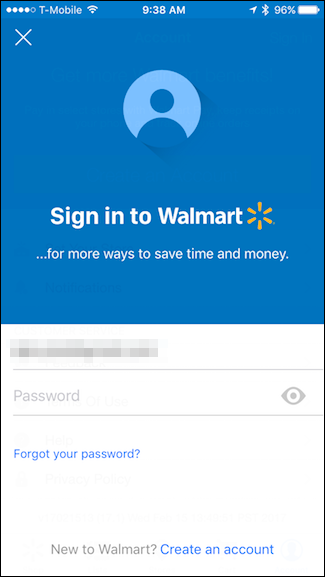
po zalogowaniu kliknij „Łapacz oszczędności” na karcie Sklep.

stuknij „Dodaj Paragon Walmart”.
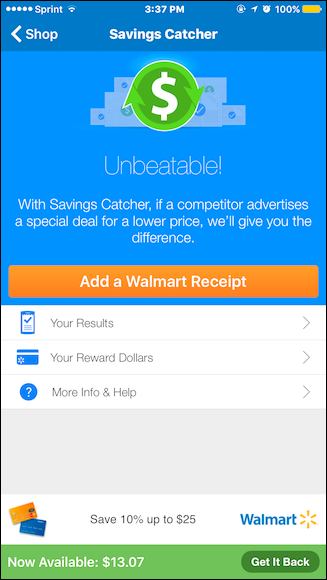
zeskanuj kod QR na paragonie. Jeśli nie ma kodu QR, zeskanuj kod kreskowy. Jeśli kod kreskowy nie będzie skanowany, możesz go wprowadzić ręcznie, naciskając „wpisz informacje o paragonie”.
uwaga: musisz zeskanować Paragon(y) w ciągu siedmiu dni od zakupu w Walmart i możesz przesłać tylko siedem paragonów tygodniowo!

po zeskanowaniu paragonu otrzymasz wiadomość e-mail z informacją, że Walmart go otrzymał i sprawdzają go.

jeśli znajdą niższą cenę, otrzymasz kolejną wiadomość e-mail z informacją, ile „dolarów nagrody” otrzymujesz.

wszelkie nagrody, które otrzymasz, są automatycznie dodawane do łapacza oszczędności. Gdy masz dostępne, nieodebrane środki, możesz wygenerować kartę podarunkową eGift do wydania w dowolnej lokalizacji Klubu Walmart lub Sam (chociaż możesz tylko skanować paragony Walmart).
aby to zrobić, dotknij „Odzyskaj” w prawym dolnym rogu.
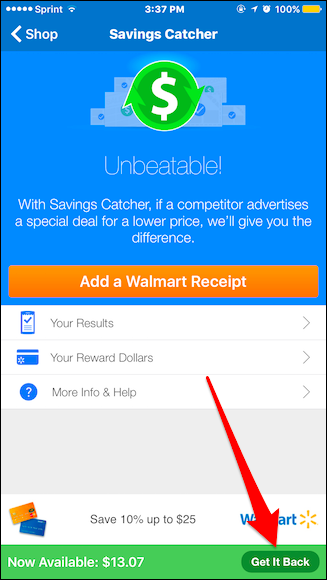
na ekranie Pobierz z powrotem dotknij „Przenieś na kartę podarunkową eGift”.

gdy to zrobisz, otrzymasz wiadomość e—mail—zwykle w ciągu 24 godzin-potwierdzającą, że Twoja nowa Karta podarunkowa eGift Catcher jest gotowa.

następnym razem, gdy odwiedzisz Walmart lub Sam ’ s Club, po prostu zaprezentuj e-mail przy kasie, a kasjer go zeskanuje, lub wybierz „Gift Card” podczas wymeldowania online. Środki z karty podarunkowej eGift zostaną potrącone z zakupu.

oto kilka rzeczy, o których należy pamiętać:
- nie musisz wydawać całego salda karty podarunkowej eGift za jednym razem. Pozostałe środki pozostaną na karcie podarunkowej eGift. Możesz wielokrotnie używać wiadomości e-mail z kartą eGift, dopóki nie osiągnie zera.
- nie musisz od razu przesyłać zgromadzonych pieniędzy, które Zbieracz znajdzie na kartę podarunkową eGift. Zamiast tego możesz pozwolić mu się gromadzić i stuknąć „Odzyskaj”, gdy będziesz gotowy, aby go zrealizować.
- po naciśnięciu przycisku „Odzyskaj” musisz jednak poczekać, aż Walmart wygeneruje nową kartę eGift i wyśle Ci wiadomość e-mail z potwierdzeniem. Pamiętaj, aby planować z wyprzedzeniem, aby mieć te środki dostępne przed następnym sklepem.
oto podstawowe omówienie sposobu korzystania z programu oszczędzania, a jeśli to wszystko, co kiedykolwiek zrobisz, zaoszczędzisz pieniądze w mgnieniu oka.
Jak wyświetlić nagrody dolary, historię zakupów i ereceipty
jeśli chcesz wrócić i zobaczyć poprzednie zeskanowane paragony i nagrody dolary, możesz to zrobić z aplikacji.
aby zobaczyć łączną kwotę zwrotu, dotknij „nagrody w dolarach”.
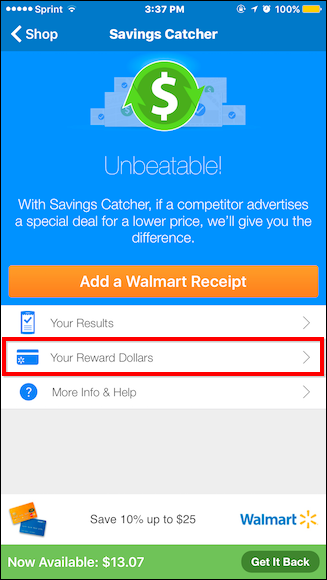
ekran nagrody dolary pokazuje, ile pieniędzy zarobiłeś i wykorzystałeś od otwarcia konta, a także ile masz dostępnych.

następnie dotknij „Twoje wyniki”.

na ekranie wyników możesz przewijać i przeglądać historię zakupów za pomocą narzędzia Oszczędzania.

stuknij dowolny wynik, aby zobaczyć szczegóły wyników, gdzie możesz wyświetlić szczegółową listę zakupionych produktów, ile zapłaciłeś i ile kosztował każdy produkt. Jeśli jakiś paragon jest oczekujący, pokaże ci to również.

jeśli niższa cena została znaleziona na zeskanowanym paragonie, pokaże Ci, czym był ten przedmiot i ile odzyskałeś.
Dotknij małej ikony w prawym górnym rogu, aby wyświetlić eReceipt.

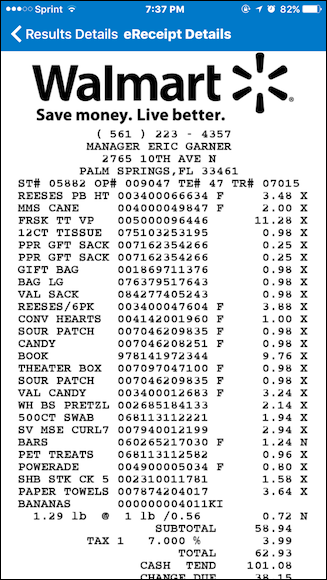
Matt Klein ma prawie dwie dekady technicznego doświadczenia w pisaniu. Obejmuje Windows, Android, macOS, Microsoft Office i wszystko pomiędzy. Napisał nawet książkę, poradnik Geeka Dla Windows 8.Czytaj Całość ”